Ca fait longtemps que je n'ai rien partagé avec vous. J'avais une nouvelle ambition pour ma borne, lui permettre de jouer en ligne sur des jeux de vs fighting ou d'autres roms, tout ça sans avoir besoin de souris.
C'est chose faite! Je vais vous expliquer comment y arriver, vous allez voir que c'est pas très compliqué!
Prérequis (il est chouette ce mot!) à télécharger :
- Il vous faudra installer Adobe Air si c'est pas déjà le cas
- Le dernier GGPO en date
- Le pack en 2 parties de toutes les roms compatibles GGPO
- Le fameux Loader qui vous permettra de vous passer de souris! (les mérites sont à attribuer à cet homme)
ETAPE 1: L'INSTALLATION
a) Après avoir téléchargé et installé Adobe Air, il vous faudra extraire l'archive "ggpo-build-030.zip". Peu importe l'endroit, mettez-le là où ça vous arrange! Par exemple dans le dossier où se trouvent vos émulateurs.
b) Créez un dossier nommé "roms" à la racine du dossier "ggpo-build-030". Là où se trouve ggpo.exe. C'est là que vous allez mettre vos roms (sans blague! ^^). Le set de toutes les roms compatibles GGPO sont dans les archives "Roms GGPO Partie 1.rar" et "Roms GGPO Partie 2.rar" que vous pouvez trouver tout en haut de ce tutoriel. Les roms doivent rester sous le format ".zip" comme pour mame.
c) Extraire tout le contenu de l'archive "Loader GGPO" à la racine de votre dossier "ggpo-build-030" (l'endroit même où se situe toujours "ggpo.exe").
d) Le fichier "Loader_GGPO.exe" sera l'exécutable à rajouter à votre Hyperspin en tant que jeu PC. Mais ne le lancez pas pour le moment.
ETAPE 2: PARAMÉTRER LE LOADER
a) Lancez "ggpo.exe" créez vous un compte GGPO et connectez vous une fois. Vous pouvez vous déconnecter immédiatement. Désormais, à chaque lancement de GGPO les cases de votre login et de votre mot de passe seront déjà complétées.
b) Il va falloir modifier le fichier "Loader.ini" pour adapter les valeurs aux touches de votre joystick et de vos bouttons. Ouvrez "Loader.ini" avec le bloc-note. Si vous utilisez Xpadder ou Joy2Key ou tout autre logiciel qui paramètre vos touches en input clavier, il vous faudra changer la valeur "Controller=Digital" en "Controller=Keyboard" comme illustré ci-dessous:
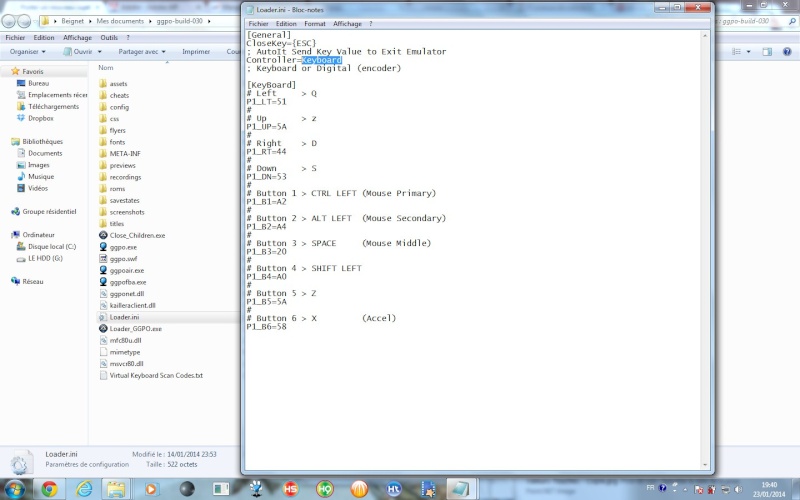
Il va falloir que vous associez chacune des touches du loader aux touches de votre borne. Pour cela on reste encore dans le fichier "Loader.ini". Ouvrez en parallèle le fichier "Virtual Keyboard Scan Codes.txt". Ce fichier contient le code utilisé par le loader pour vos inputs et les transformer, par exemple, en mouvement de souris ou en clic de souris. Il faut donc associer les valeurs utilisées par le loader à vos commandes. Illustration ci-dessous. J'ai par exemple changer des valeurs originelles du fichier "Loader.ini" pour que "Left" (qui correspond à un mouvement de souris vers la gauche) soit associé à la touche "Q":
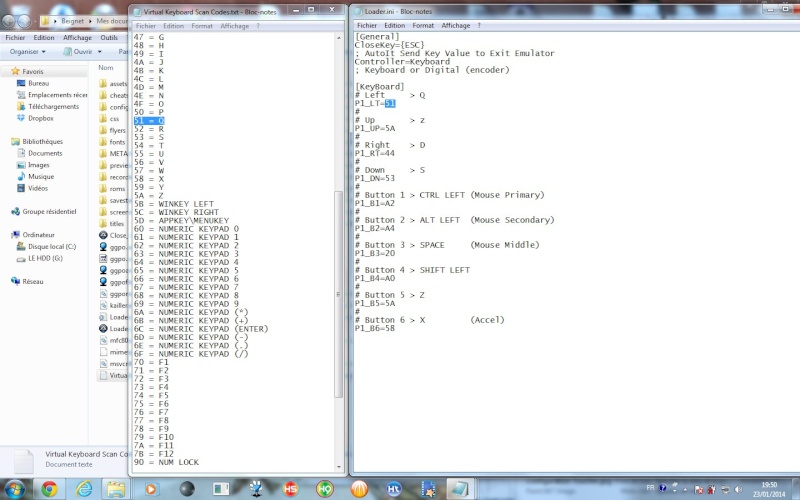
Faites ceci pour chaque touche! Le plus important est de configurer les 4 directions qui correspondront au curseur de la souris, ainsi que le bouton 1, qui correspondra au clic gauche de la souris. (à vrai dire je ne sais pas à quoi servent les autres)
Note: Changez la valeur de la ligne "CloseKey={ESC}" dans le fichier "Loader.ini" si vous voulez utiliser une autre touche pour quitter l'émulateur.
ETAPE 3: PARAMÉTRER L’ÉMULATEUR
a) C'est l'étape un peu longue et fastidieuse, faut bien l'avouer! Y a peut-être plus rapide cela dit mais je vous donne la seule technique que je connaisse. Il faut configurer les touches dans l'émulateur, pour chaque jeu! :-O
Donc lancez l'exécutable "ggpofba.exe", allez dans l'onglet "Game" puis dans "Load Game...". Lancez le jeu de votre choix, puis allez à nouveau dans l'onglet "Game" puis dans "Map Game inputs...", configurez vos touches et hop c'est dans la boîte!
b) Y a pas de b)!
ETAPE 4: LE GRAND TEST
Ca y est vous avez tout configurer comme il fallait! C'est l'heure du grand test! Lancez "Loader_GGPO.exe", si tout ce passe comme prévu la connexion à votre compte GGPO s'effectue automatiquement après un cours instant, et vos commandes paramétrées précédemment sont prises en compte vous permettant de déplacer le curseur de la souris sous GGPO via votre joystick.
Normalement si tout se passe bien, vous pouvez désormais affronter les joueurs du monde entier sur Street Fighter 2x, Street Fighter 3 Third Strike, jouer en coopération à Final Fight et plein d'autres joyeux jeux sans quitter le confort de votre borne préférée!
Au cas où vous obtenez un problème de connexion, il vous faudra ouvrir des ports sur votre routeur/box internet. Les ports à ouvrir sont les ports suivants: UDP 6000-6009 (donc du port 6000 au 6009) et TCP 7000. Voilà je ne peux malheureusement pas plus détailler cette étape, étant donné que la manipulation à faire varie pour chaque routeur/box internet. Mais de nombreux tuto spécifique à chaque box/routeur sont facilement trouvables.
Voilà vous avez tenu jusqu'au bout de mon premier tuto, qui j'espère vous a été compréhensible! Si vous avez des questions n'hésitez pas! Et si vous croisez la route d'un certain Beignet sur GGPO n’hésitez pas à l'affronter, mais tapez pas trop fort hein! ^^ Et si jamais je ne vous réponds pas sous GGPO c'est simplement que j'ai pas de clavier sur ma borne à ce moment là. ^^











 )
)
